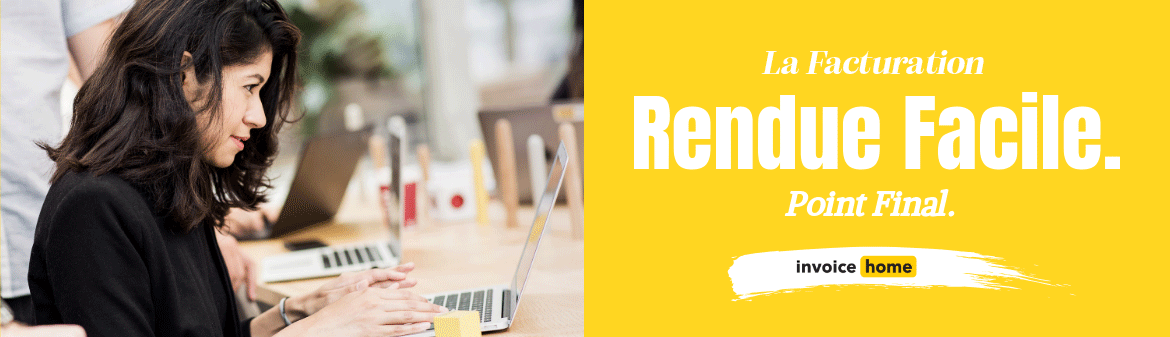Comment établir un budget pour votre petite entreprise
Définir un budget est essentiel pour tout entrepreneur ou travailleur indépendant. Avec un bon plan budgétaire, vous gérez mieux votre trésorerie, vous anticipez les dépenses spécifiques et vous assurez la rentabilité de votre activité. Mais créer un budget adapté à vos besoins peut paraître compliqué. C’est pourquoi nous vous proposons ce guide étape par étape pour vous aider à démarrer dès aujourd’hui.